亚马逊云服务器创建并使用ppk秘钥连接WinSCP文件传输
由于主包要自己写一个MCP并调用,期间要下载类似uv的包,国内的服务器需要科学上网,所以主包使用亚马逊云服务器,但是传输文件时通过pem秘钥登录XFTP一直显示远程未注册。于是主包使用ppk文件+WinSCP成功连接,
由于主包要自己写一个MCP并调用,期间要下载类似uv的包,为了避免科学上网的繁琐和不稳定性,我使用亚马逊AWS EC2作为我的开发环境。在传输项目文件时使用XFTP工具,通过AWS提供的.pem密钥文件连接时,一直提示“无法访问远程注册表”。最后通过WinSCP配合PPK密钥格式成功连接。本文将分享这个问题的解决方案。
1.新建服务器实例
1-1.新建实例
输入实例名称,选择操作系统映像,我这里选择Ubuntu,大家可以根据需要自行选择
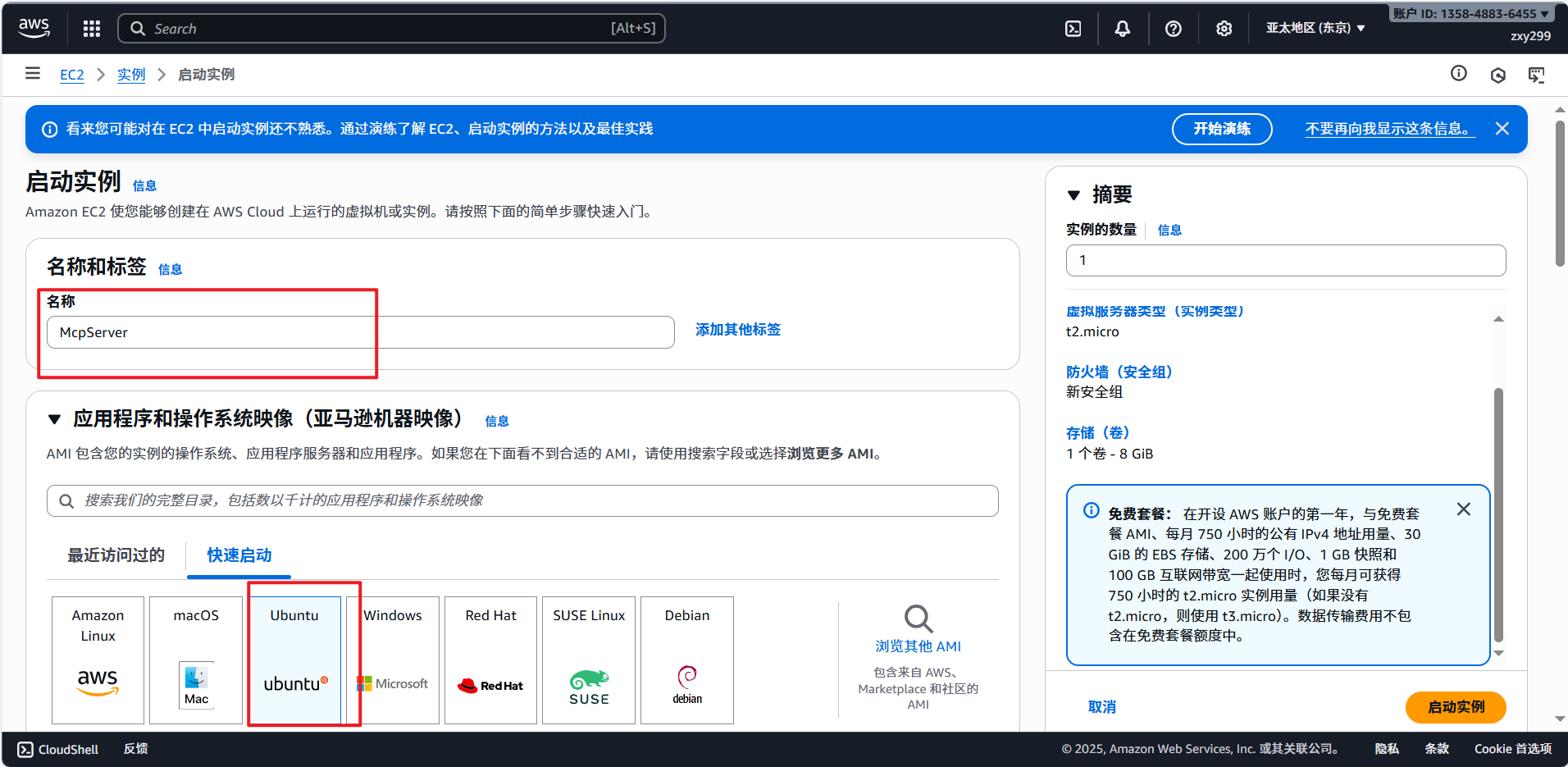
1-2.实例类型
这里我选择默认的micro。密钥对这里如果没有需要创建新的密钥对。
注意:亚马逊云服务器这里只支持密钥对登录,在创建实例时不支持密码登录。后面可以登录服务器通过更改配置文件后密码登录(后面会讲)。
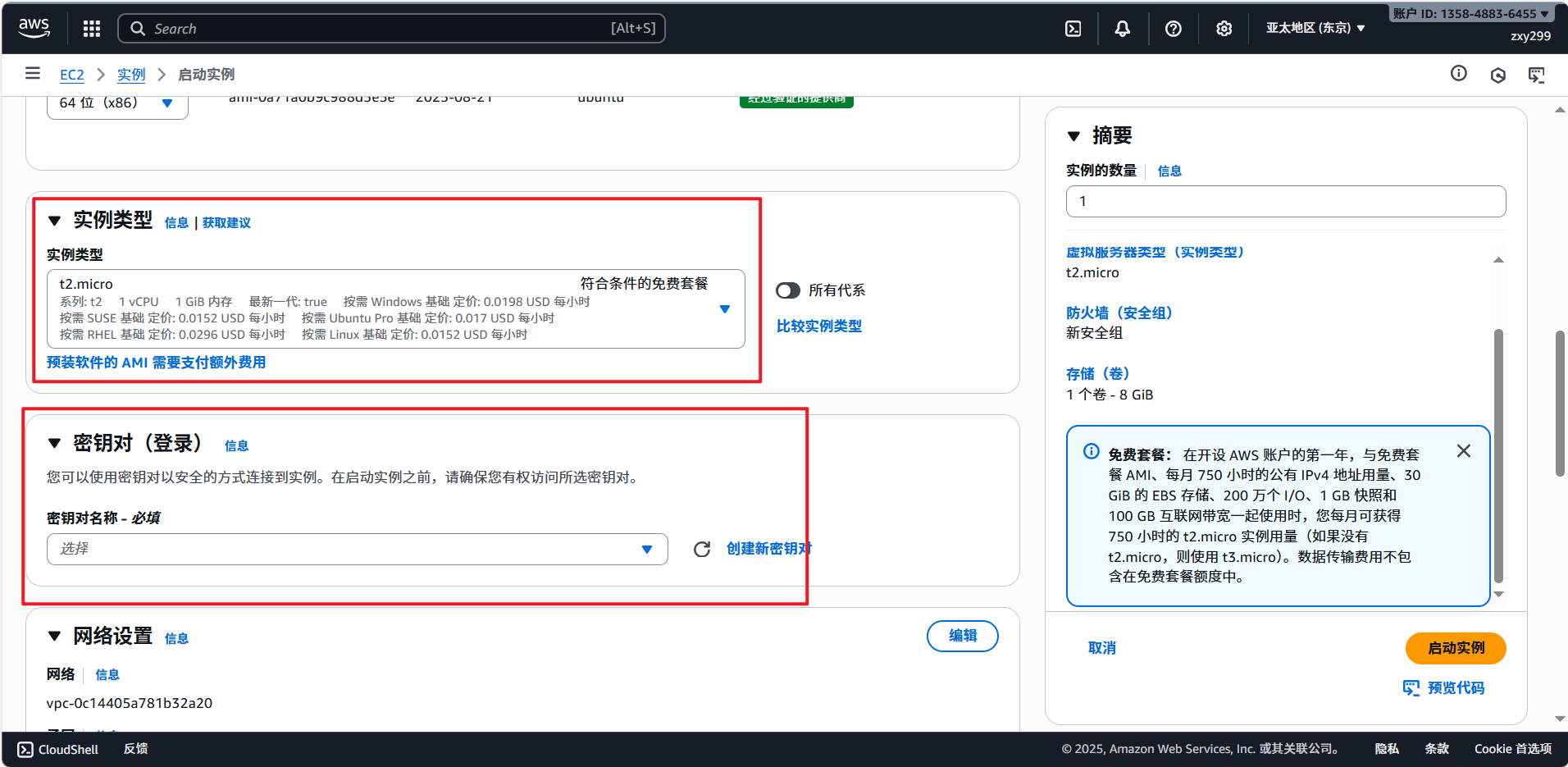
1-3.创建密钥对
1-3-1选择rsa加密,私钥文件格式为 .ppk
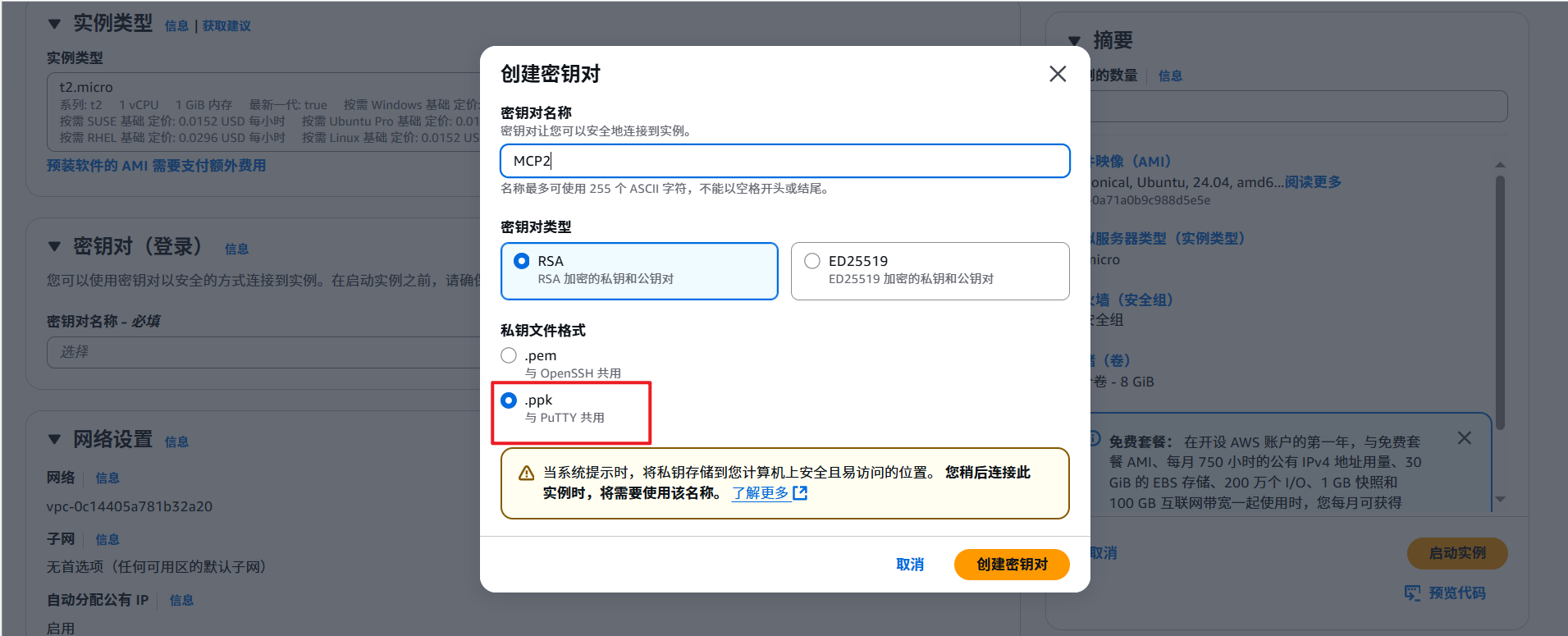
1-3-2创建完成后会自动下载密钥对文件,自行保存(后面会用到)
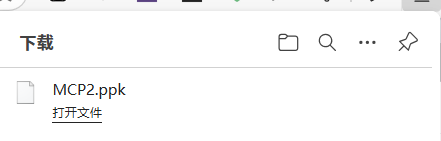
1-3-3打开WinSCP工具 点击新标签页
1-3-4填写基本信息后 点击高级
1-3-5点击验证 选择密钥文件(就是刚刚下载的ppk文件)
注意:这个ppk文件只是私钥,下面会讲怎么拿到公钥
1-3-6 选择完毕ppk文件后 点击显示公钥
1-3-7 复制公钥(这里自行保留,后面连接到服务器会用到)
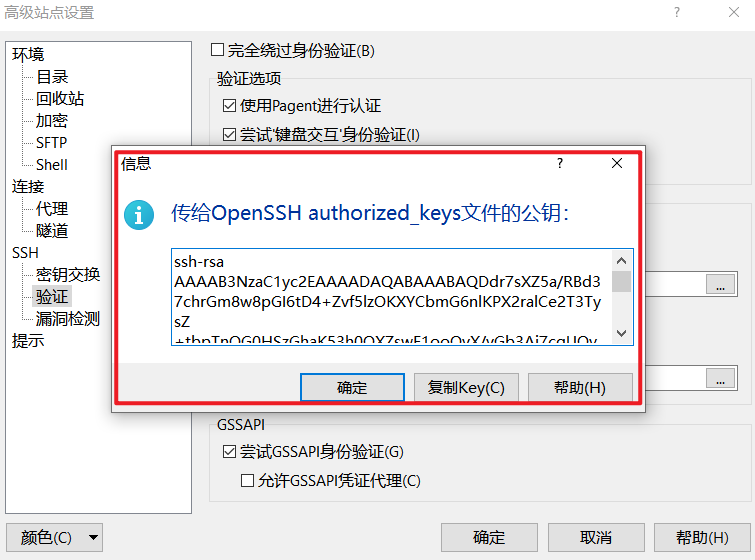
1-4.网络设置
如果需要使用服务器创建web服务需要把HTTP和HTTP端口放开
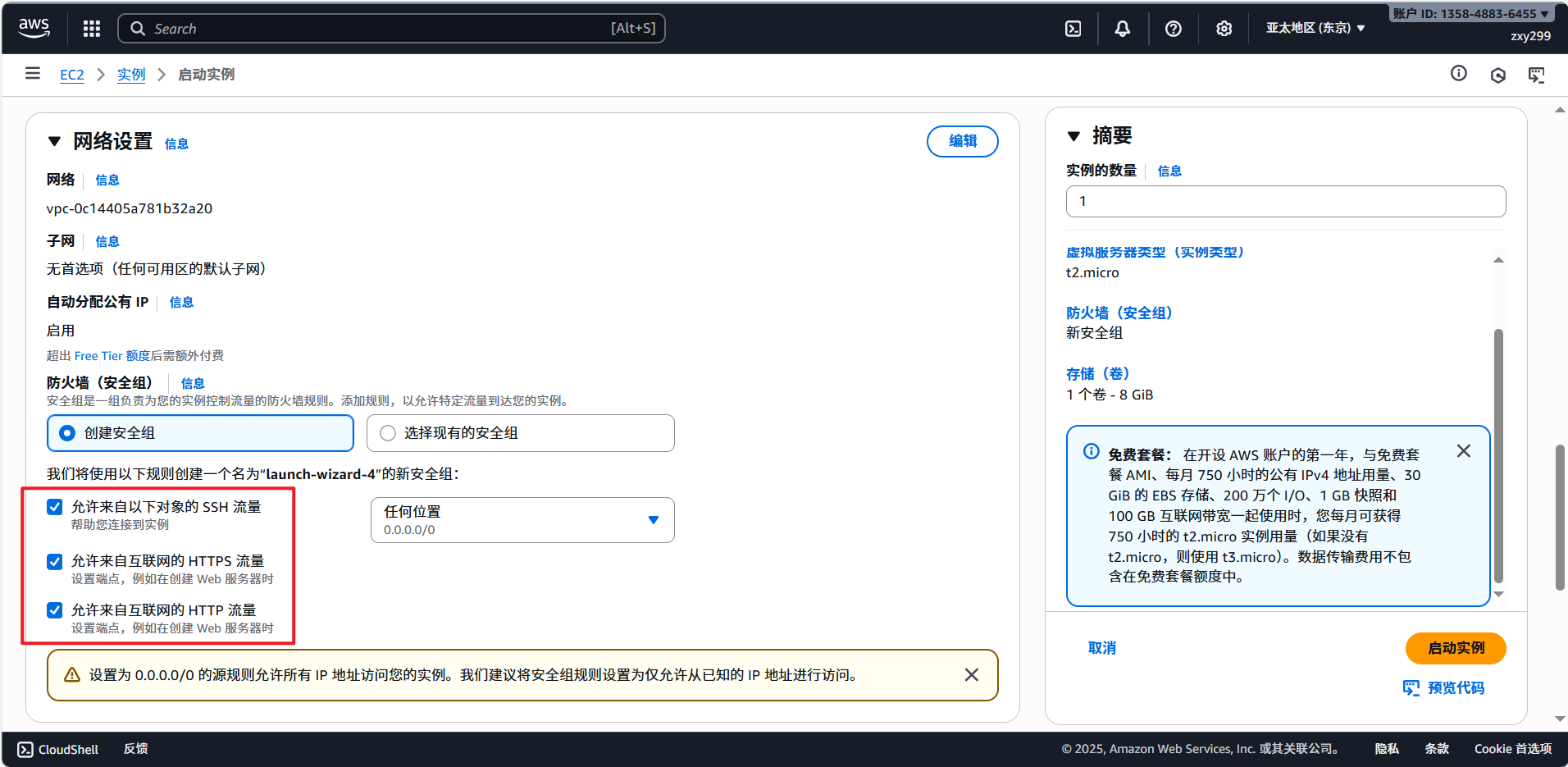
1-5.磁盘配置
默认即可
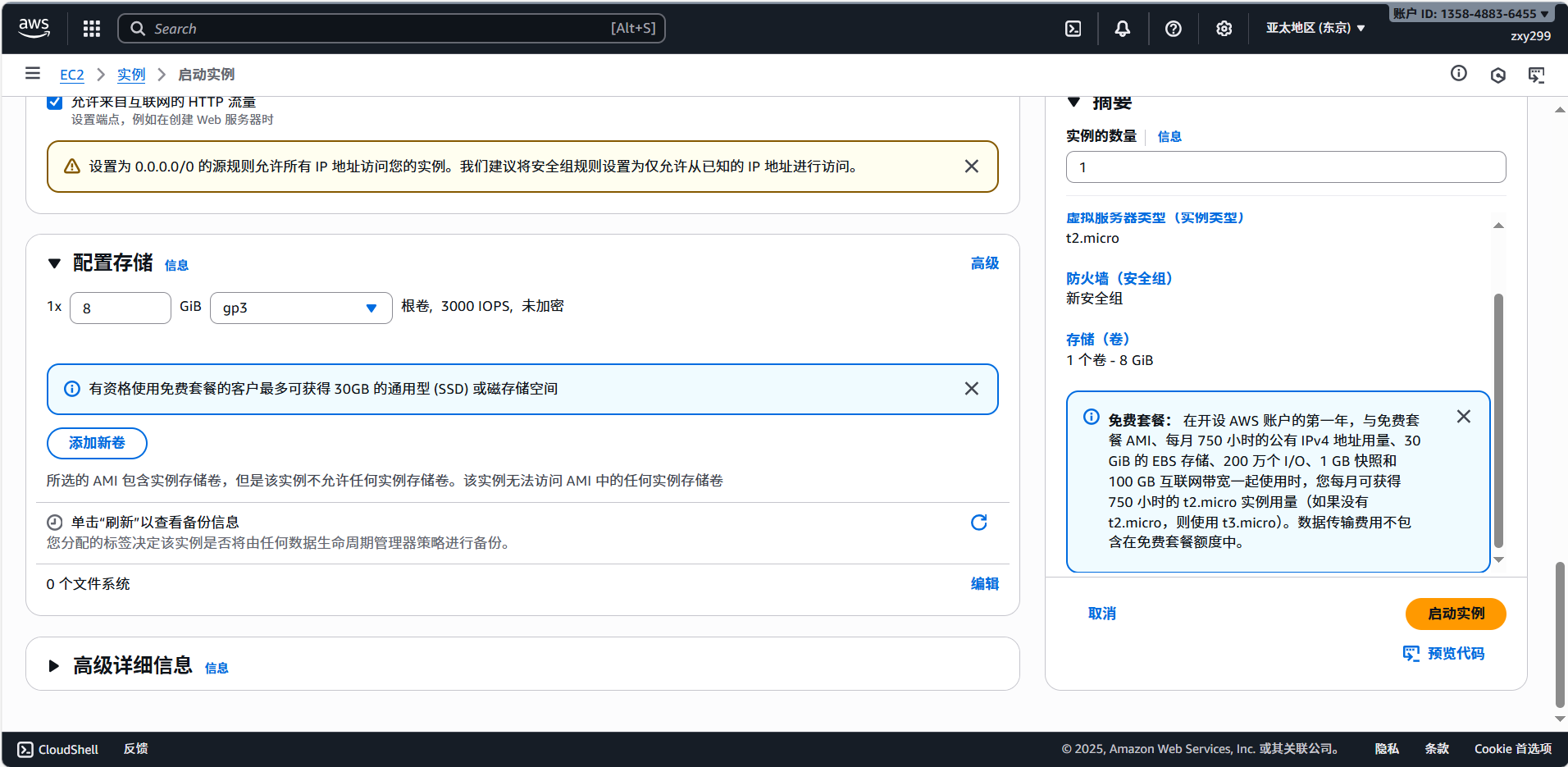
1-6.创建实例
点击右侧启动实例即可创建
2.连接服务器
2-1连接方式一:亚马逊云给我们提供网页端直连入口连接服务器
2-1-1.网页端直连入口连接服务器
创建实例之后,暂时是没有办法使用Xshell进行连接的,因为亚马逊云服务器在创建实例时只支持密钥对创建。亚马逊云服务器给我们提供了在浏览器内直接连接到实例的入口,可直连服务器。
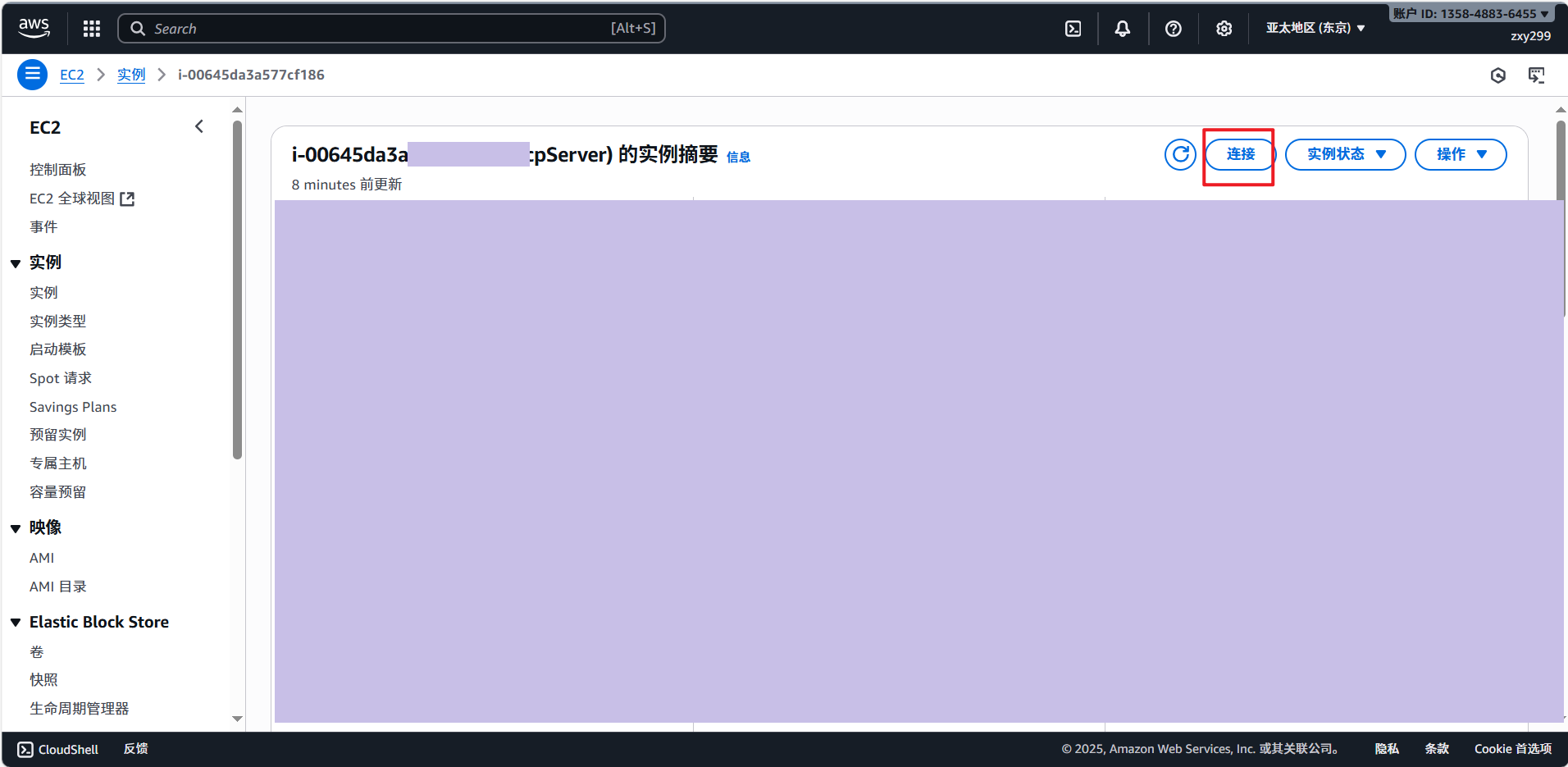
2-1-2.由于我们进入后默认是Ubuntu用户,在执行命令时会有各种限制,所以我们要切到root用户并设置密码
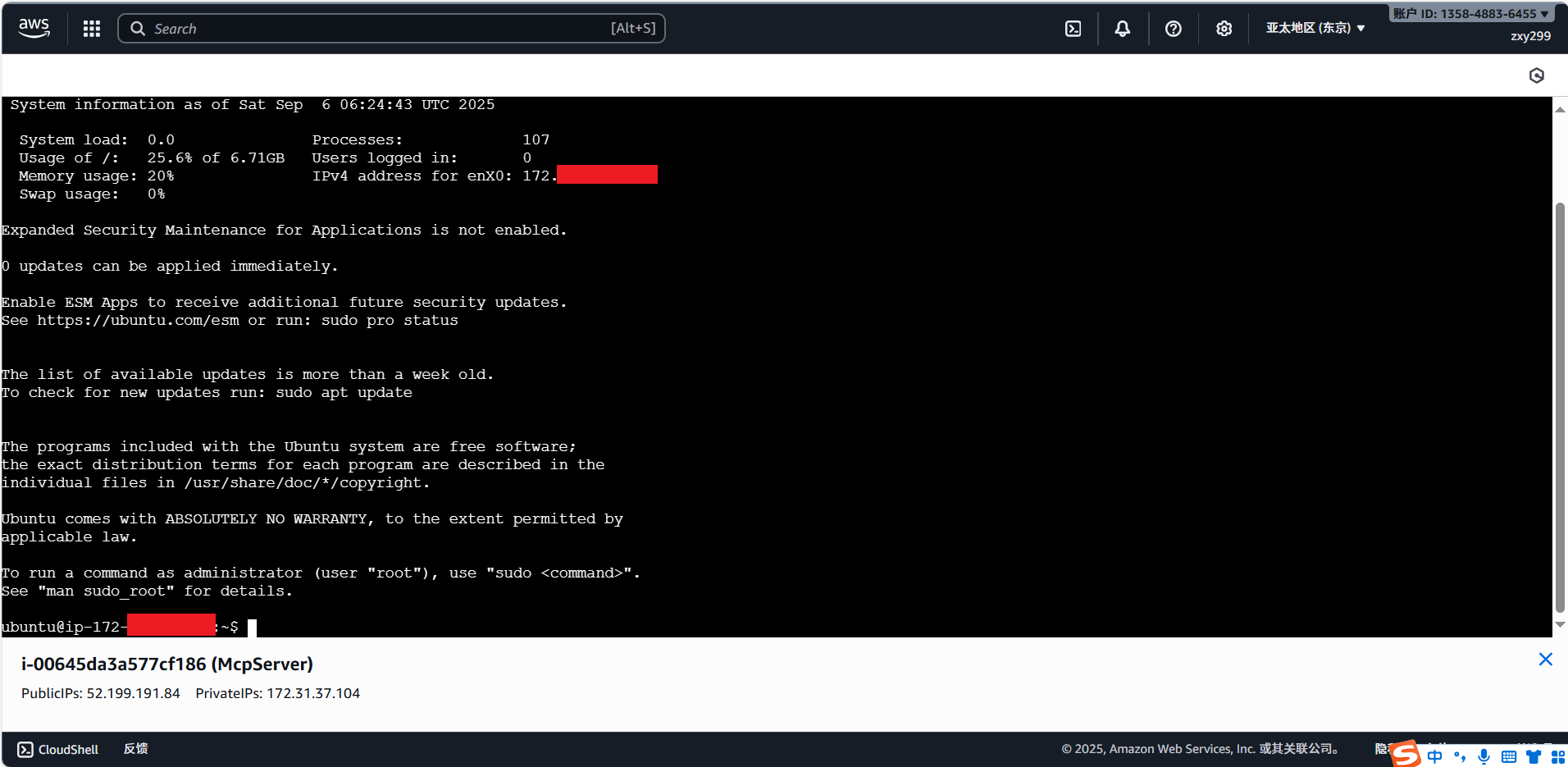
sudo passwd root 设置root用户密码
su - 切换为root用户
vim~/.ssh/id_rsa.pub 编辑公钥文件
将保存的ppk文件公钥粘贴到这个文件里(1-3-7保存的公钥)
:wq 保存文件
2-2.连接方式二:亚马逊云服务器给我们提供了ssh秘钥直连
2-2-1将这段copy到命令行,注意:此处CMD路径为密钥对文件下
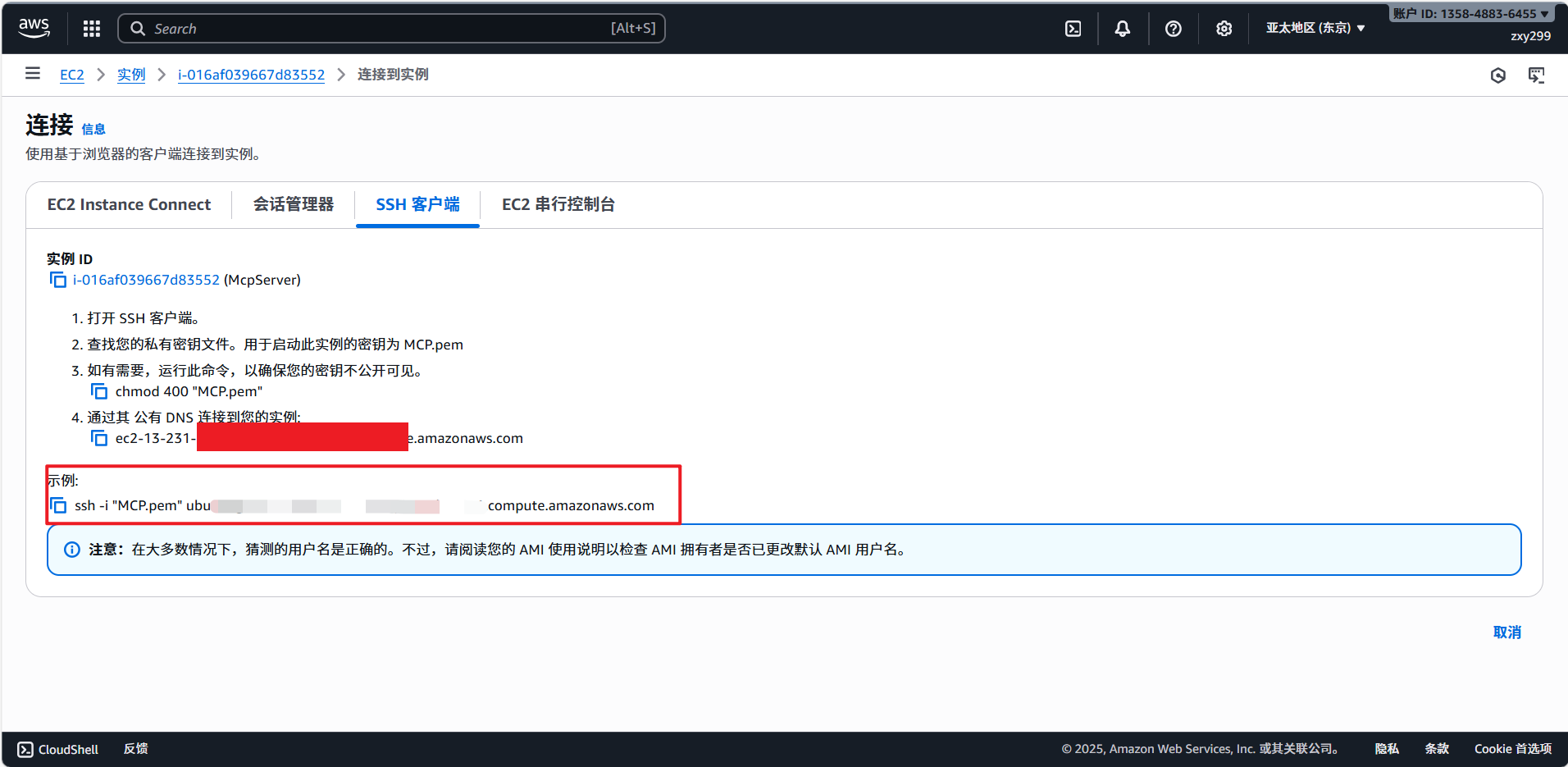
2-2-2.出现用户名即连接成功
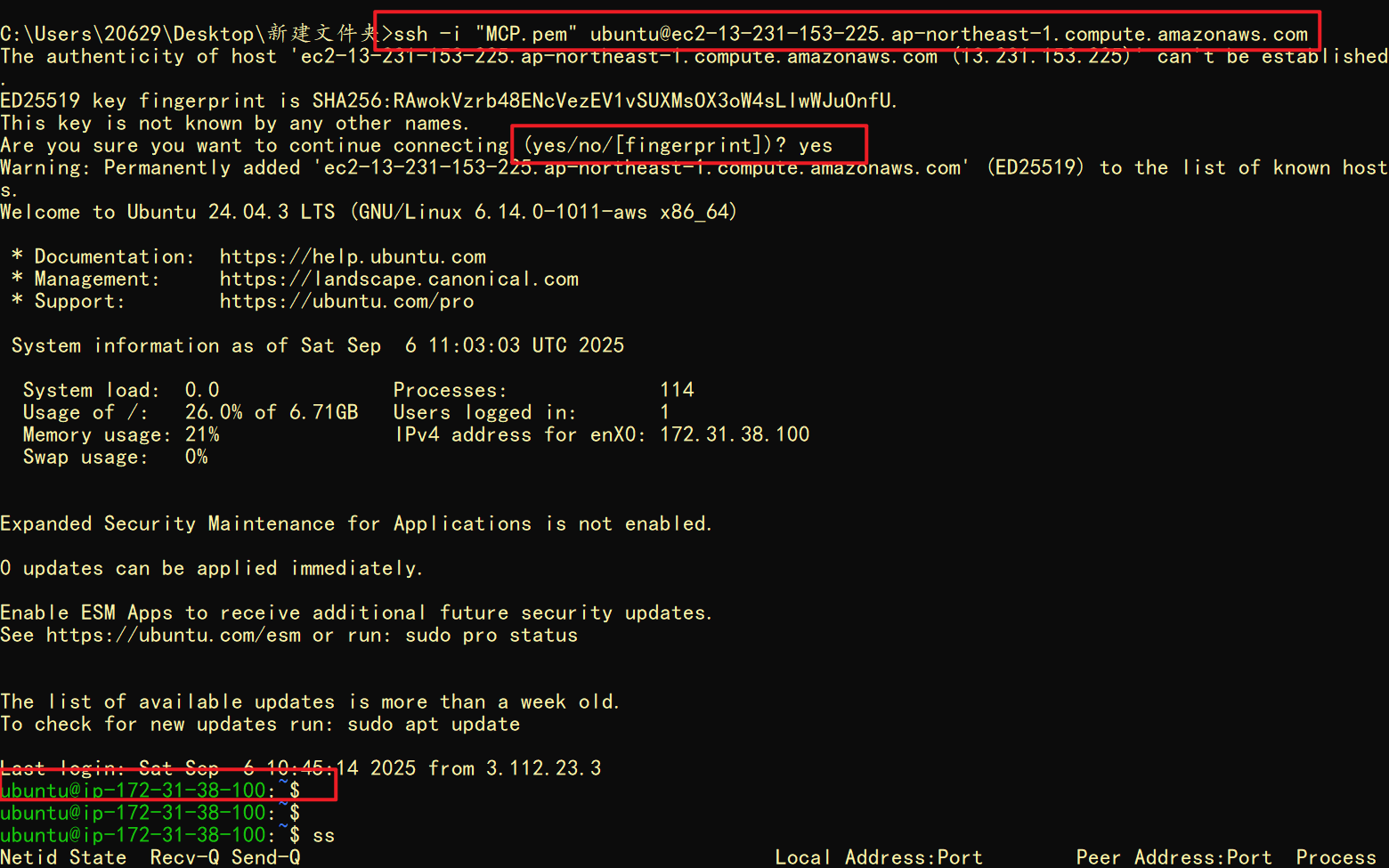
同方式一配置公钥文件
sudo passwd root 设置root用户密码
su - 切换为root用户
vim ~/.ssh/id_rsa.pub 编辑公钥文件
将保存的ppk文件公钥粘贴到这个文件里(1-3-7保存的公钥)
:wq 保存文件
3.通过WinSCP登录
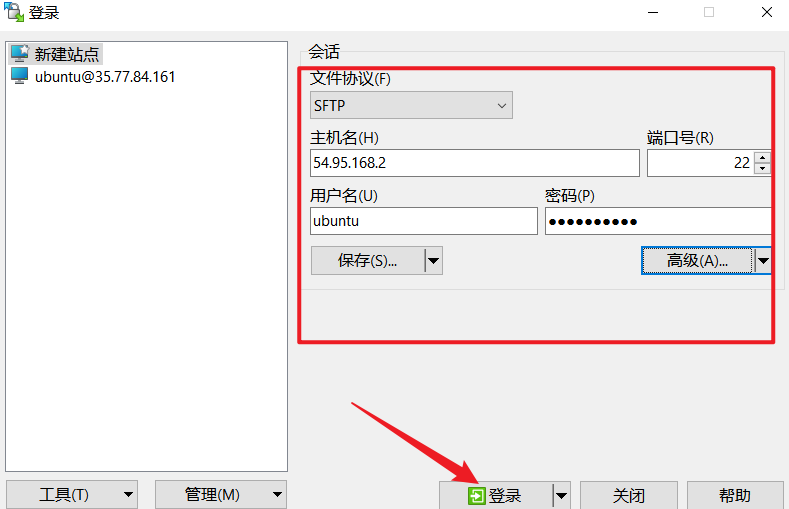
出现这个警告即可连接成功
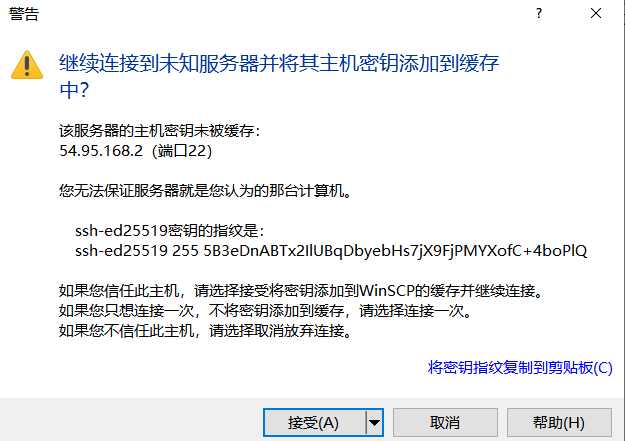
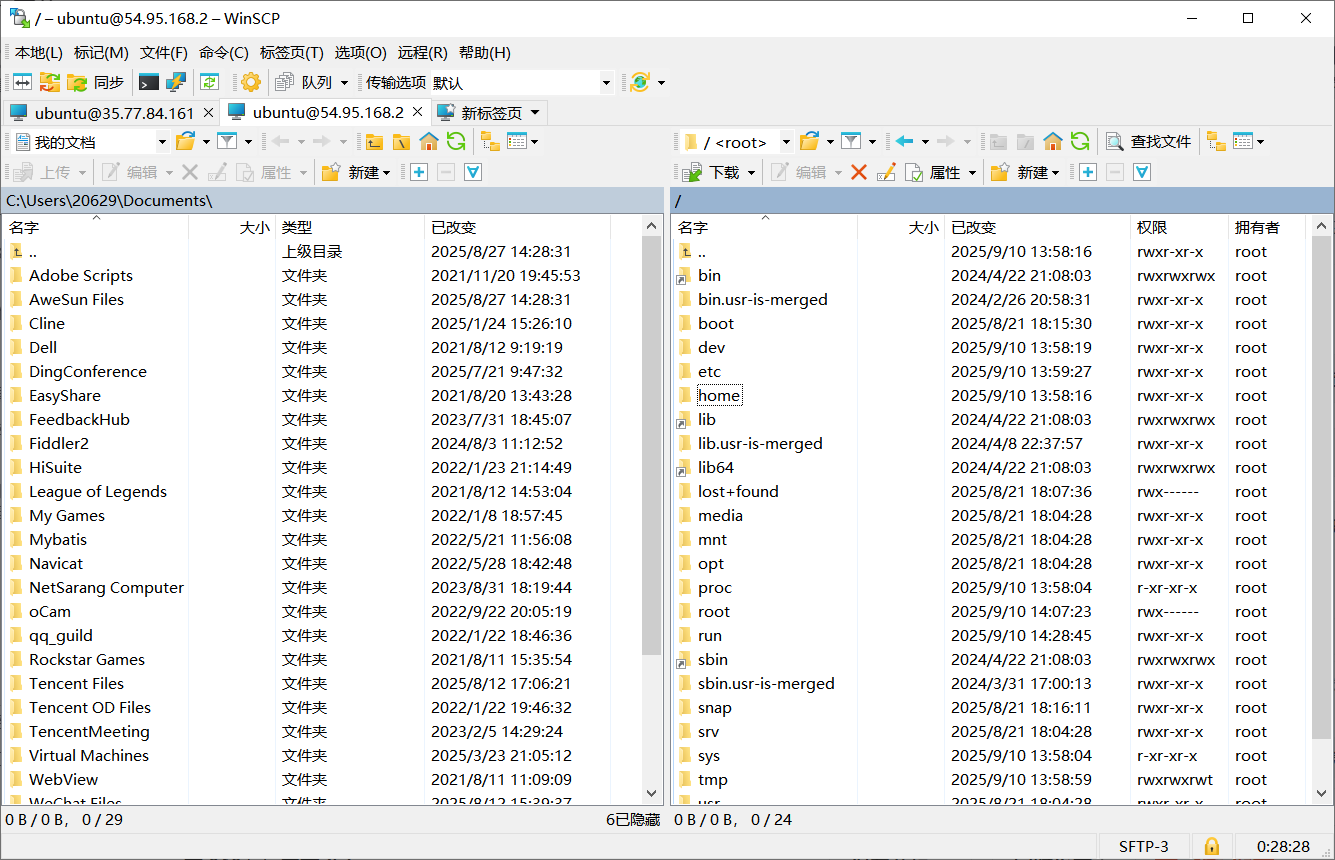
更多推荐
 已为社区贡献1条内容
已为社区贡献1条内容

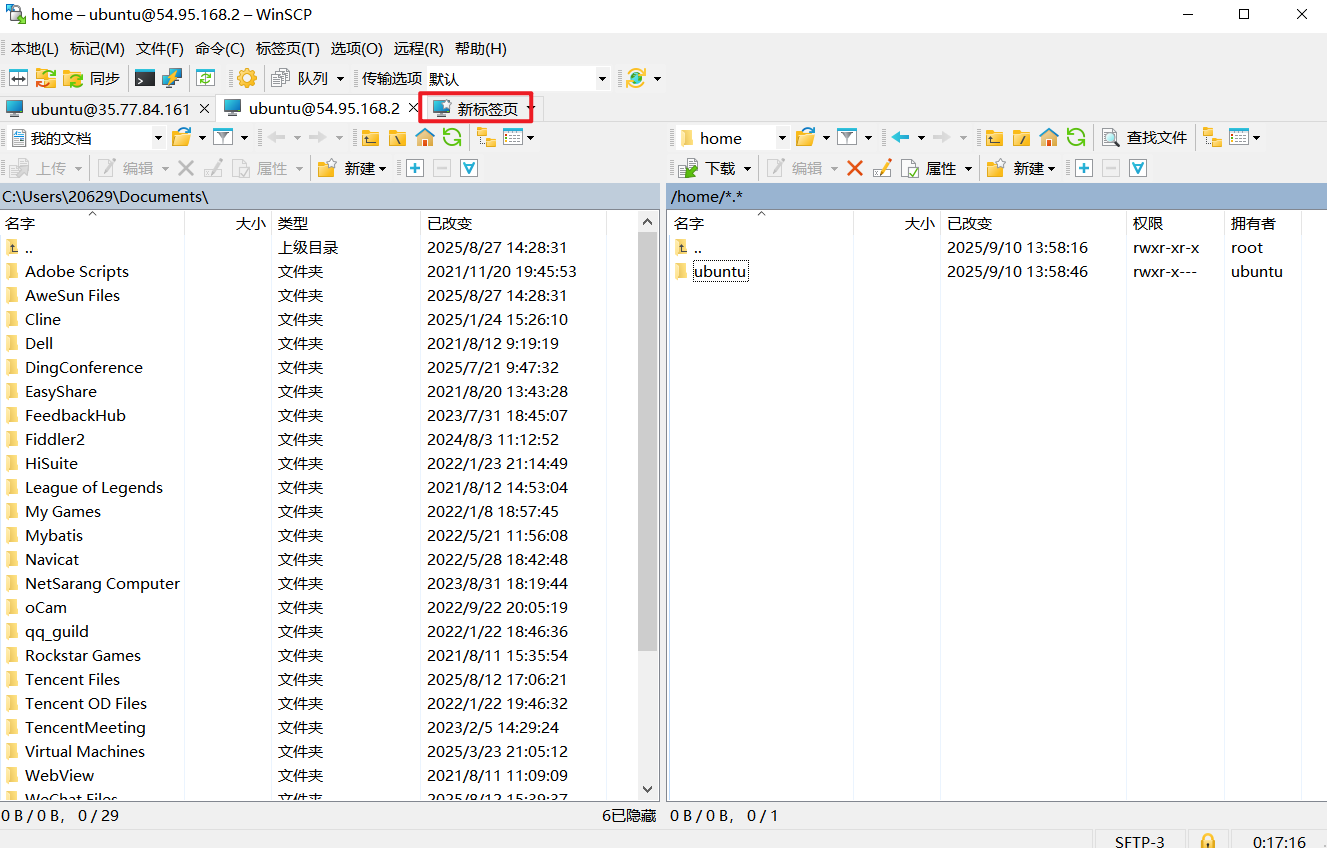
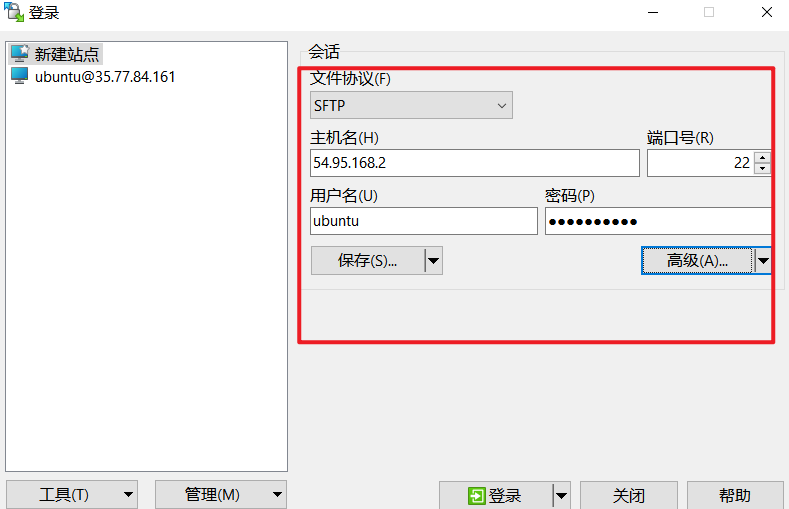
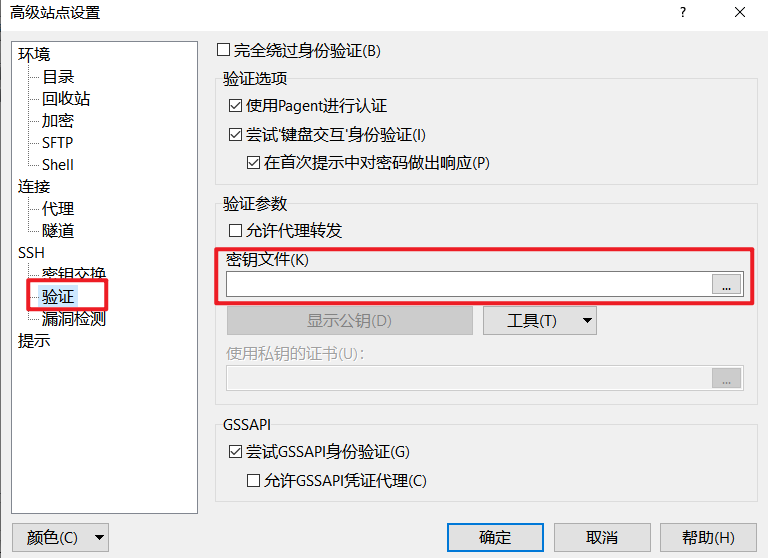
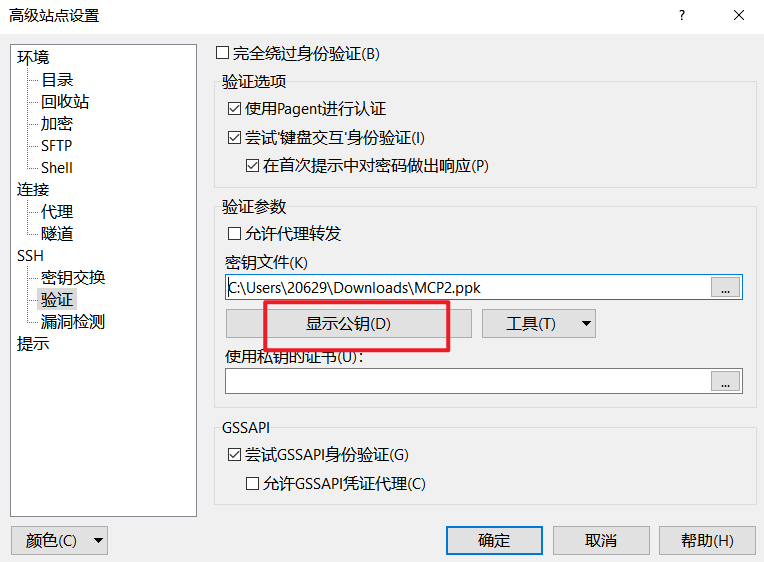
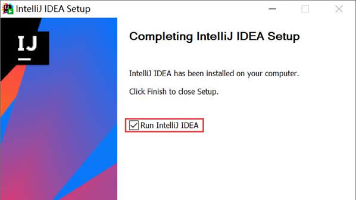





所有评论(0)